Как усилить фактурность кожи?
Туториал о том, как обработать портрет и усилить фактурность кожи.
23 March 2010 года
Тут я расскажу о том, как обработать портрет, подчеркивающий фактуру кожи. Для этого я выбрала изображение актёра Бироля Юнеля («Головой о стену», «Душевная кухня»), у которого уже немолодая кожа, много шрамов и морщинок, что выигрышно в нашем случае.

Шаг 1
Для начала создаем копию изображения. Изображение>Внешний канал, выбрав синий канал. Именно синий потому что в нем всегда содержится больше всего информации про текстуру кожи.
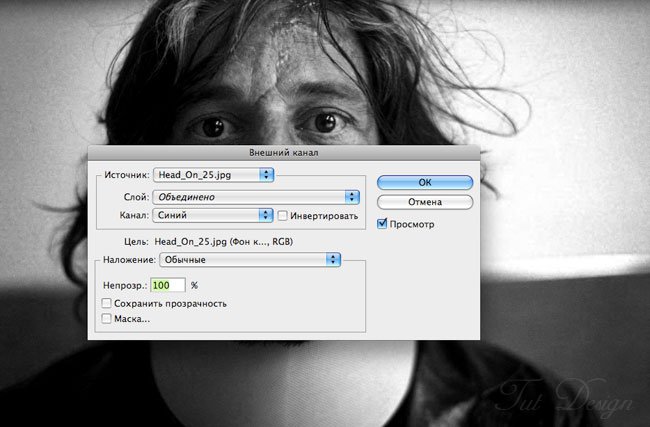
Шаг 2
Теперь трижды скопируем этот слой. В первом поменяем режим наложения на яркость. Вызвав окно с кривыми, поднимаем яркость
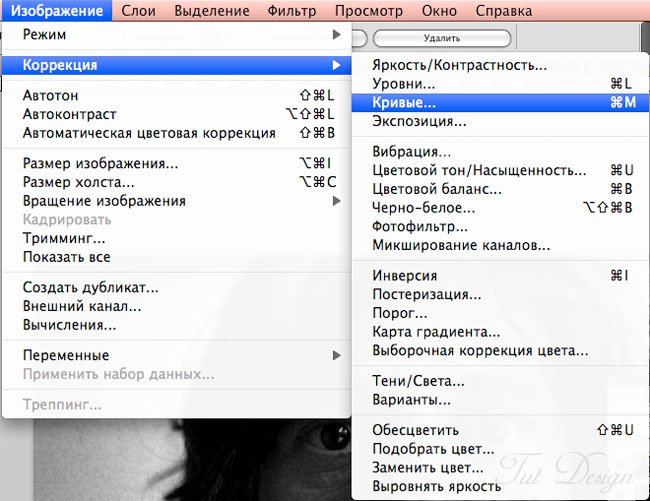
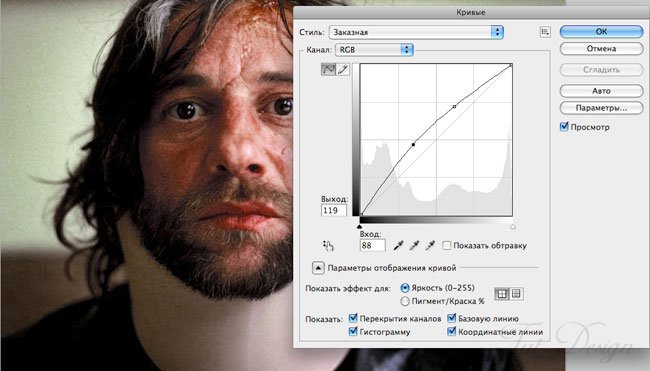

На следующем слое экспериментируем с кривыми так, чтобы кожа и ее фактура осталась видна на самых светлых ее участках. Меняем режим наложения (Линейный осветитель) и прозрачность 5-7%.
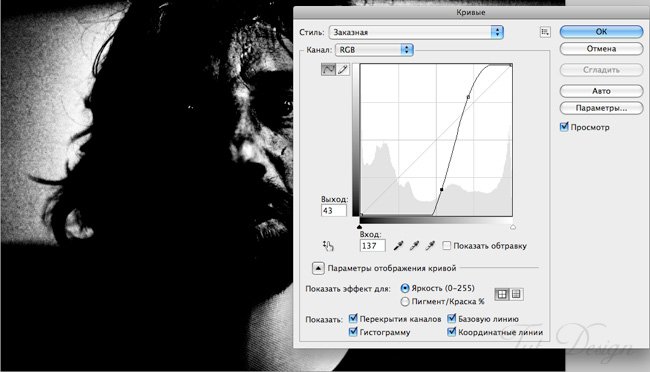

На следующем слое наоборот, вытягиваем кривые таким образом, чтобы текстура кожи осталась в тенях. Меняем режим наложения (Линейный затемнитель) и прозрачность 5-7%. Сотрем залипшие участки.
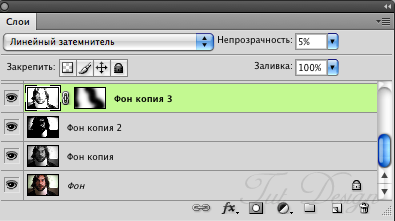
Шаг 3
Поработаем над контрастностью и фактурностью глаз. Для этого поставитм первоначальное изображение вверху, придадим режим наложение Перекрытие. Теперь создадим маску слоя, зальем её чёрным, и белой мягкой кистью по ней протрем участки глаз.

Теперь создаем два новых слоя, меняем режим наложения обоих на Перекрытие. В первом проходимся по теням черной кистью, с очень маленьким значением непрозрачности, а в другом – белой. Этот прием придаст большей контраста морщинкам вокруг глаз. Подобный ход мы уже описывали раннее при ретуши фотографии с тигром.
Скопируем исходник наверх ещё раз, меняем режим наложения на Перекрытие, и применяем фильтр Фильтр> Другое>Цветовой контраст…, как на рис. ниже Ставим значение примерно 2-2,5. Таким образом мы будто добавим резкости нашей фактуре.
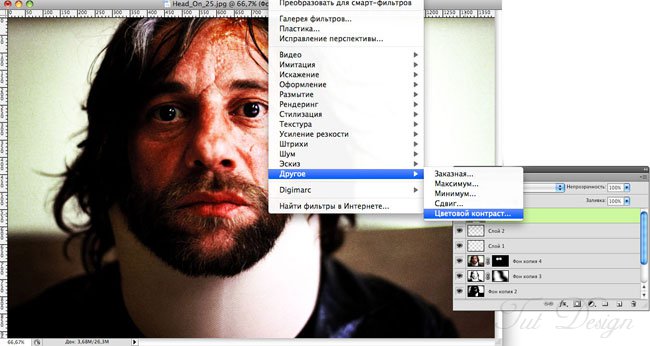
Шаг 5
Немного цвето-коррекции нам не помешает. Создадим новый слой, зальем чёрным и поменяем режим наложения на насыщенность. Непрозрачность 35%.
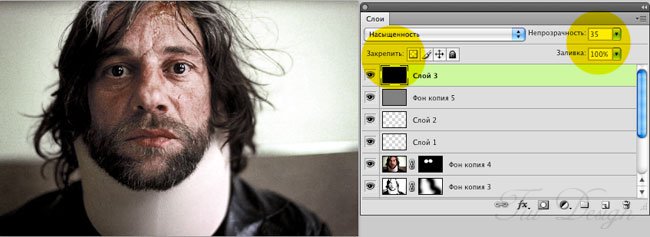

Готово!


